在macOS中删除桌面图标可以通过以下几种方法实现,具体操作步骤和注意事项如下:
1. 直接拖入废纸篓
操作步骤:选中桌面图标,按住鼠标左键将其拖拽到Dock栏的废纸篓图标上(或右键点击图标选择移到废纸篓)。
注意:部分系统内置图标(如“Macintosh HD”)无法通过此方式删除。删除应用程序时,可能残留关联文件,需手动清理`~/Library`目录。
2. 通过键盘快捷键删除
选中图标后,按下`Command + Delete`组合键可直接移至废纸篓。
扩展:若需彻底删除,需在废纸篓上右键选择清倒废纸篓(或使用`Command + Shift + Delete`清空)。
3. 终端命令强制删除
打开终端(位于`/Applications/Utilities/`),输入以下命令删除指定文件:
bash
rm -rf ~/Desktop/文件名
警告:`rm -rf`命令会直接永久删除文件且不可恢复,操作前务必确认路径和文件名。
4. 隐藏桌面图标(非删除)
如需保持文件但隐藏显示,在终端运行:
bash
defaults write com.apple.finder CreateDesktop false; killall Finder
恢复显示则将`false`改为`true`。此方法适用于需要整洁桌面的场景。
5. 清理系统内置图标
Macintosh HD、网络等图标需通过访达偏好设置隐藏:
- 打开访达,菜单栏选择访达 > 设置 > 通用,取消勾选“硬盘”“外置磁盘”等选项。
- 或在终端输入:
bash
defaults write com.apple.finder ShowExternalHardDrivesOnDesktop -bool false
6. 特殊处理应用程序图标
部分应用(如Adobe Creative Cloud)会生成常驻桌面组件,需在应用内设置中关闭同步或卸载插件。
其他注意事项
权限问题:若提示“无法删除”,需检查文件是否被占用或当前用户是否有权限(可通过`Get Info`修改权限)。
Time Machine备份:删除重要文件前建议备份,误删后可从备份恢复。
iCloud同步影响:若桌面文件启用了iCloud同步,删除操作会同步到其他登录同一Apple ID的设备。
如果需要彻底清理系统冗余文件,可结合工具如CleanMyMac或OnyX,但需谨慎操作避免误删系统关键文件。